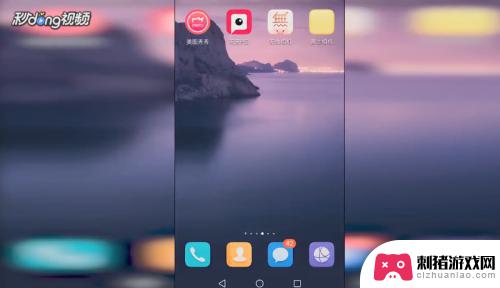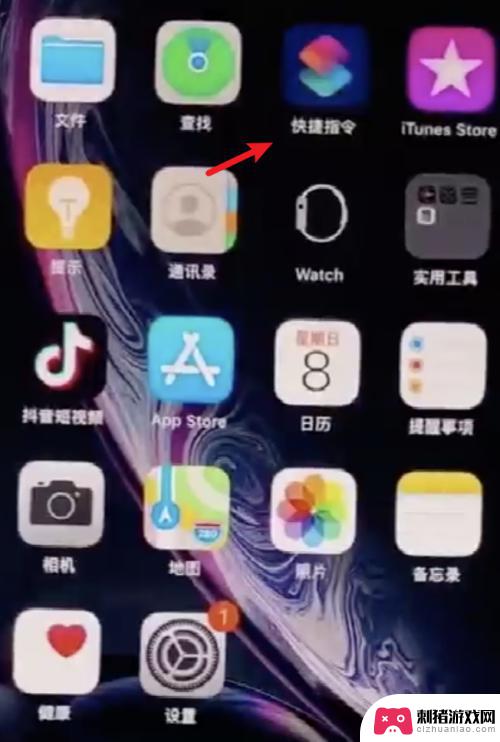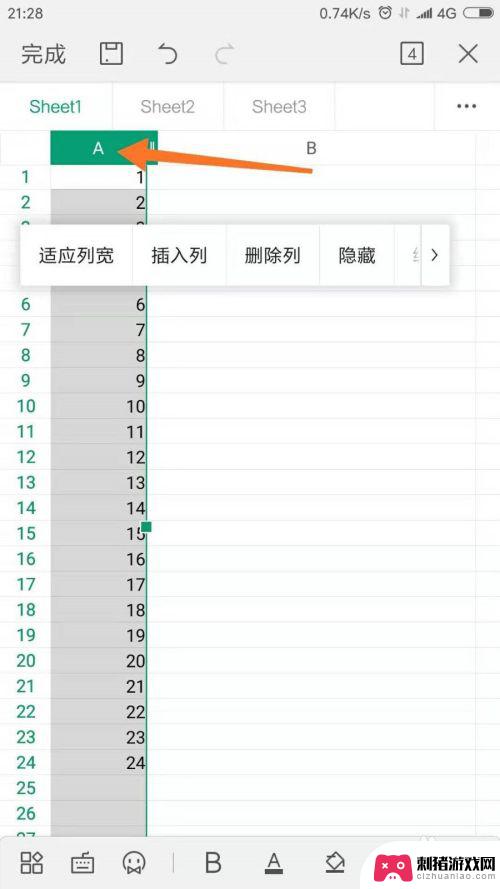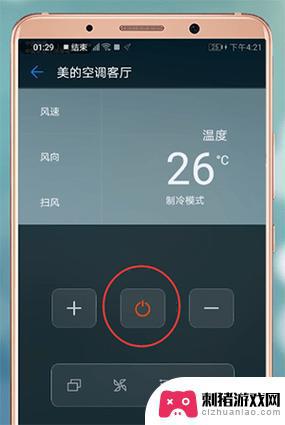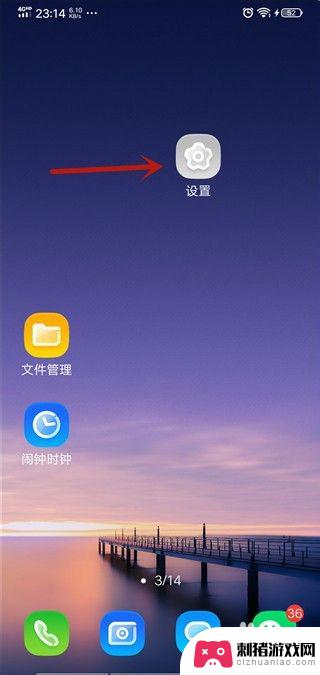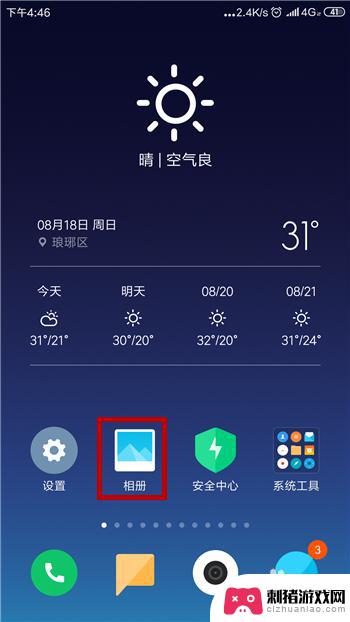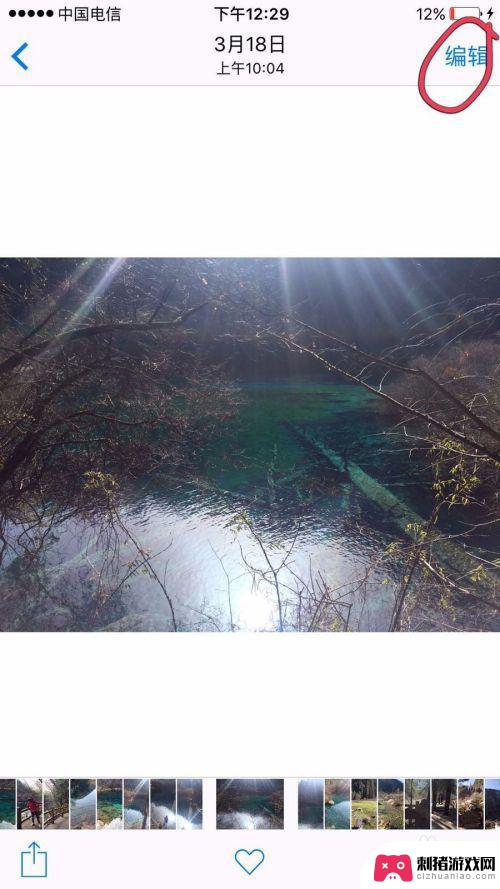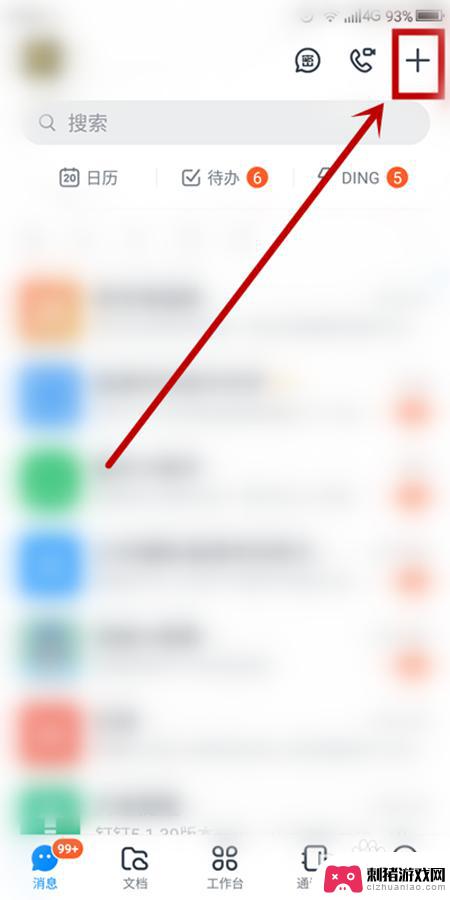手机图层怎么打开的 最强手机绘图软件图层功能介绍
时间:2024-02-05来源:刺猪游戏网
在现代社会手机已经成为我们生活中不可或缺的一部分,随着科技的发展,手机不仅仅是用来打电话、发短信的工具,更是一种创作和表达的媒介。而在手机绘图软件中,图层功能的出现使得绘图变得更加简单与灵活。究竟如何打开手机图层功能呢?接下来让我们一起来了解一下最强手机绘图软件的图层功能,并探索其带来的便利与创作空间。
最强手机绘图软件图层功能介绍
操作方法:
1.打开Autodesk SketchBook Mobile(安卓版)
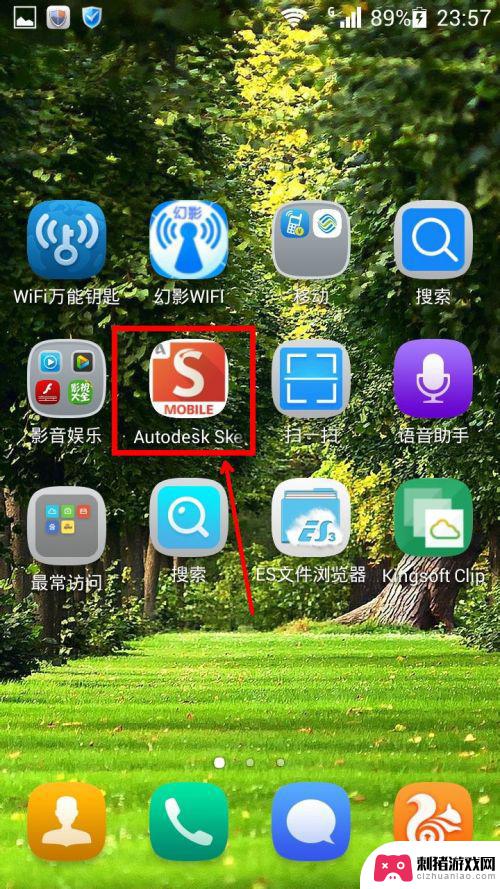
2.点击控制按钮,打开工具栏
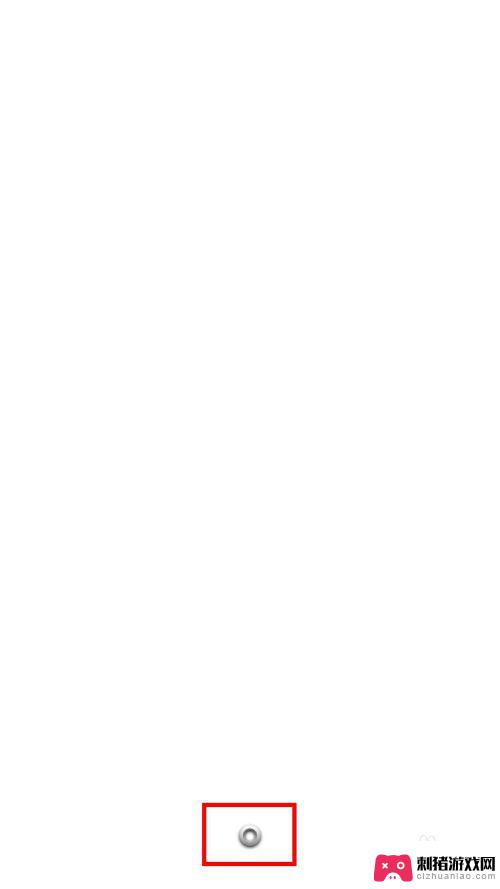
3.点击[图层]按钮
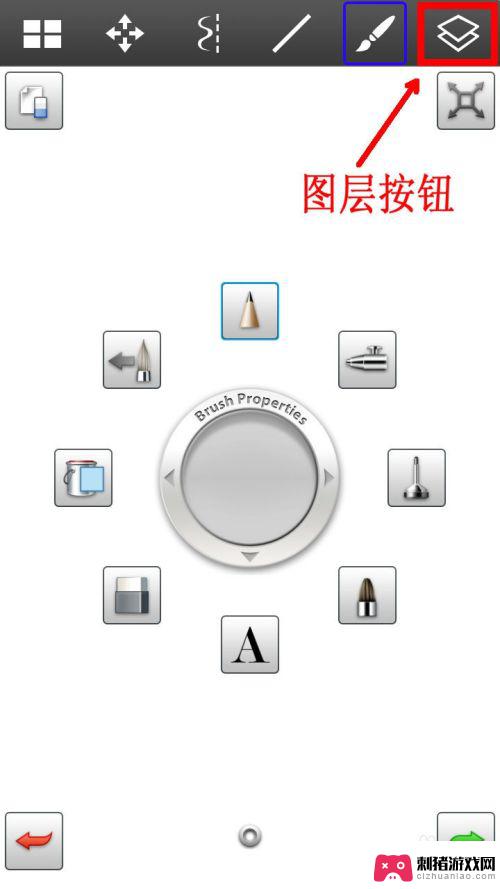
4.点击[添加图层]按钮
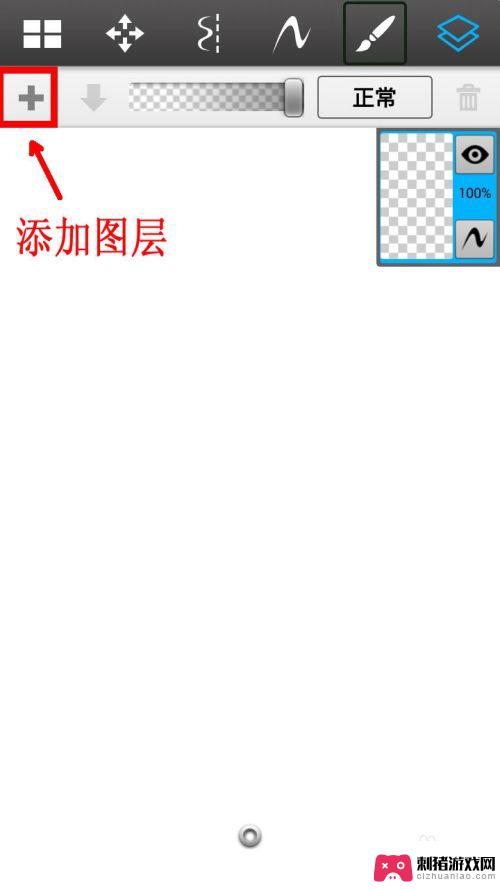
5.[添加图层]增加一个空的图层
[复制图层]把当前图层复制一层
[导入照片]导入图片到一个新的图层
[从相机导入]打开相机,并把拍的照片导入到一个新的图层
[取消]取消操作
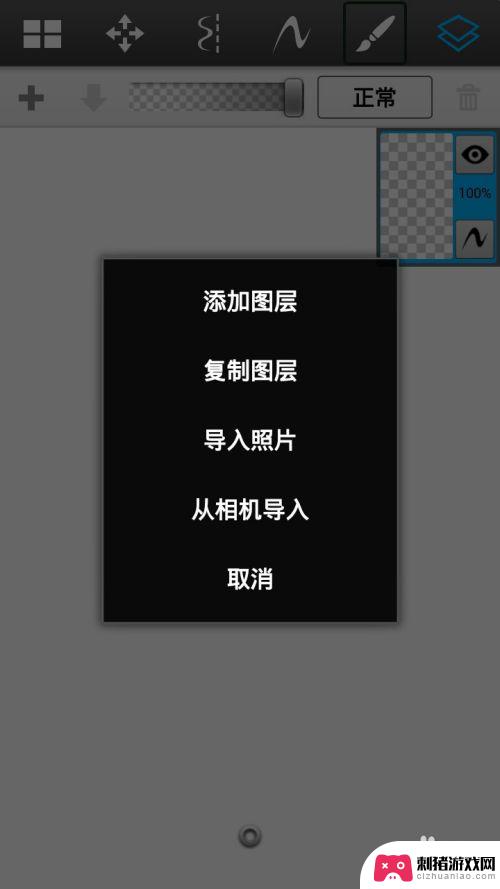
6.这里我以“添加图层”为例说明,点击[添加图层]按钮。可以看到在侧就会有两个图层,有蓝色边框的是当前图层,所有的编辑都是在当前图层上进行的,所以要在不同图层进行操作,要先点击相应的图层选中它再进行其它操作
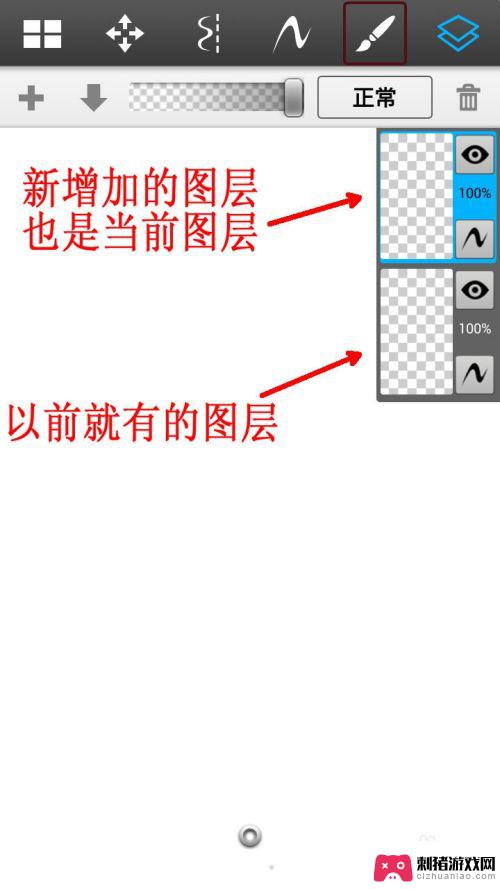
以上是打开手机图层的全部内容,如果遇到这种情况,您可以按照以上步骤解决问题,非常简单且快速。